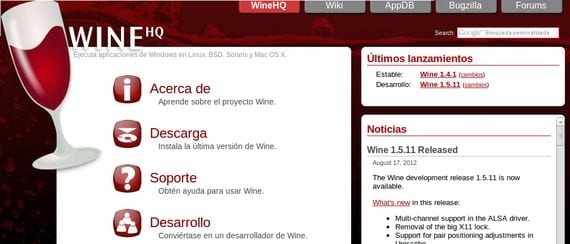
Vin er et program med åpen kildekode, Open Source, som vi kan kjøre masse programvare utelukkende for operativsystemer basert på Windows.
For å installere den i vår ubuntu 12 04, eller i noen distro Debian-basert Linux, vi må bare følge trinnene som jeg beskriver nedenfor.
For å starte må jeg fortelle deg det den siste stabile versjonen til dags dato er 1.4.1.
Installere vin på Ubuntu 12 04
Å installere Vin en ubuntu 12 04eller annen Linux-distribusjon basert på Ubuntu o Debian, vil det være like enkelt som å åpne et terminalvindu og skrive følgende linje:
- sudo apt-get install wine
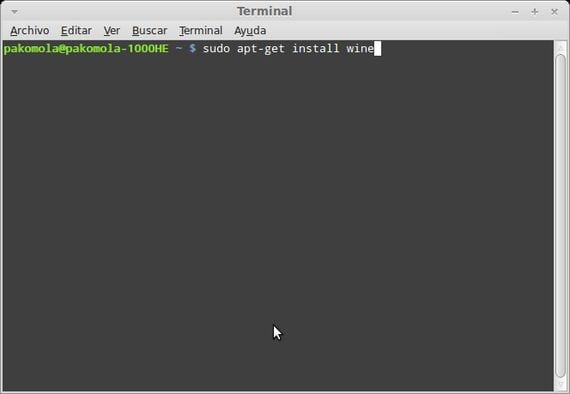
Når applikasjonen er installert, kan vi finne den i applikasjonsmenyen til vår Linux-operativsystem.
Nå, for operativsystemet vårt å kjøre filene .exe egne programmer Windows, må vi gjøre følgende:
Konfigurere .exe-filene for installasjon av Wine
Det første vi må gjøre for at operativsystemet vårt behandler filene .exe som kjørbare filer, vil det være når den nevnte filen er lastet ned .exe som vi ønsker å installere, plassere oss på den, og velg alternativet med høyre museknapp egenskaper.

Når eiendomsvinduet er åpent, må vi velge fanen tillatelser, og inne i den merker du av i avmerkingsboksen Tillat å kjøre denne filen som et program.
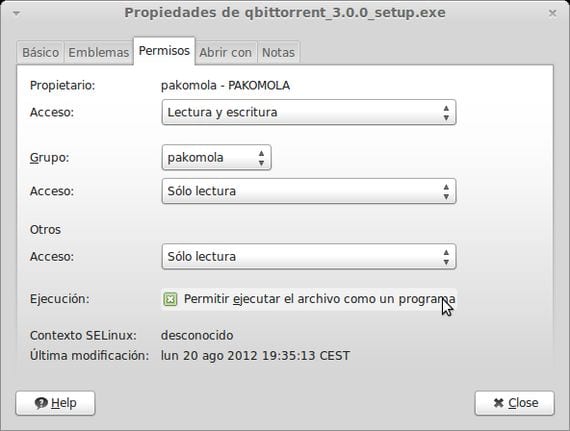
Med dette hver gang vi laster ned en fil .exe og klikk to ganger på den, klassisk Windows-installasjonsprogram, dette vil bety det Vin du gjør jobben din ordentlig.
Hvis appen er kompatibel, Vin Den vil installere den i sin egen katalog, som vi finner i applikasjonsmenyen i systemet vårt, eller hvis det var et program av typen Bærbar, den vil kjøre direkte når du gjør det dobbeltklikk på den.
Mer informasjon - Slik installerer du håndbrems i Ubuntu 12 04 (videoformatkonverter grafisk)
Når jeg gir den installasjonen gjennom konsollen ... får jeg følgende melding
Leseliste over pakker ... Ferdig
Å skape avhengighetstre
Les statusinformasjonen ... Ferdig
Ikke kan installere en pakke. Dette kan bety det
du ba om en umulig situasjon, eller hvis du bruker distribusjonen
ustabil, at noen nødvendige pakker ikke er opprettet eller har
blitt flyttet ut av innkommende.
Følgende informasjon kan bidra til å løse situasjonen:
Følgende pakker har uavhengige avhengigheter:
vin: Avhenger: vin1.5, men den installeres ikke
E: Problemer kunne ikke rettes, du har beholdt ødelagte pakker.
Vennligst hjelp noen med dette problemet .. Jeg er ny på Linux og målet mitt er å overføre til dette systemet, men for U må jeg installere noen programmer som bare kjører på windows .. som ISIS Proteus
Jeg er fornøyd med dette programmet, jeg er radiotekniker og jeg trengte å åpne NTEs elektroniske erstatningsbok siden den ikke er kompatibel med Linux eller MAC (jeg bruker kubuntu 12.04), men med dette programmet var jeg j—– microsoft !! ! .... Fortsett bror med gratis programvare ,,, Takk for det store bidraget ... Hilsen ...